오늘은 비주얼스튜디오 2019 다운로드 및 설치 방법에 대해 알아보려고합니다.
c#으로 프로그램을 하나 만들어 볼까해서 비주얼스튜디오 2019 설치 해봤습니다.ㅎㅎ
저는 옛날에 Visual Studio 6.0 버전 VB로 프로그램을 많이 만들었는데
윈도우7에서는 그래도 구동이 되어 사용을 했는데 얼마전에 윈도우 10으로 업그레이드 했는데
윈도우10 운영체제에서는 Visual Studio 6.0이 아에 설치가 안되더군요. ㅎㅎ
몇번 설치를 시도하다 포기 했습니다. ㅠㅠ 아주 옛날 개발툴이라 윈도우10이랑 호환이 안되나봅니다.
이제 Visual Studio 6.0 을 보내줘야 할 때가 왔네요.ㅠㅠ
옛날에 cd구워놓은거 거의 10년넘게 사용했는데
요즘은 c# ,Python 을 많이 사용한다길래 배워볼 려구요. ㅎㅎ
코로나 때문에 외출도 못하고 집에서 방콕 해야 하니 죽것습니다.-_-;;;
하루빨리 코로나가 사라져서 좀 편안히 다니고싶네요.
그럼 잡소리 그만 하고 본론으로 들어갈께요.
visual studio 2019 설치해보니
c++은 물론이구 c# ,Python, Unity 그리고 맥, 리눅스 모바일, 앱도 개발이 가능하더군요. ^^
컴퓨터에 visual studio 2019 설치를 해보자구요. 설치는 아주 쉽습니다. 천천히 따라하시면 되요. ㅎ

우선 https://visualstudio.microsoft.com/ko/downloads/ 여기로 들어가주세요.

사이트에 접속하면 다음과같은 화면이나오는데 Visual studio 다운로드 를 눌러주세요.

Visual studio 다운로드 를 클릭하면
Community 2019
Professional 2019
Enterprise 2019
이렇게 3가지 버전이 나오는데
맨 위에 Community 2019 를 눌러주세요
(Professional , Enterprise 는 유료 버전이에요)

Community 2019 를 클릭하면 크롬이나 엣지 웹브라우저는 자동으로 다운이 되구요..
익스플로러나 , 파이어폭스, 엣지 구버전을 사용하시는분은 저장을 눌러줘야 한답니다.
(뭐 굳이 말로 설명안해도 다아시죠 ... ㅎㅎ)

다운이 완료되면 다운로드 폴더로 들어가서 Community 2019 설치파일을 실행해주세요.
혹시 몰라 Visual Studio Community 2019 버전 설치파일 올려놓습니다.

그러면 위와 같이 사용 조건 동의 창이 나오는데 '계속' 버튼을 눌러서 다음으로 이동하시면 됩니다.
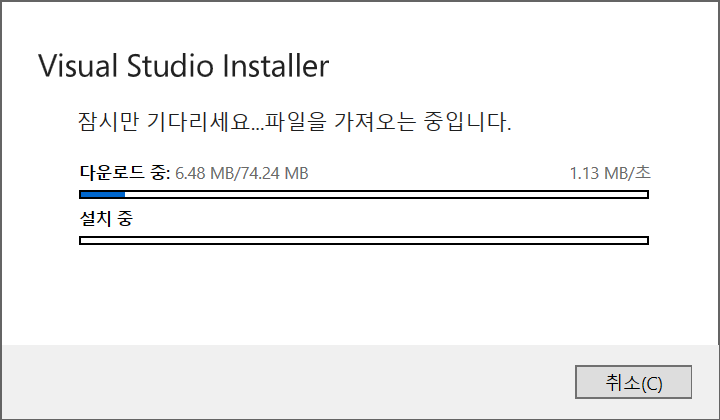
그러면 위와 같이 [Visual Studio Installer]의 설치가 진행됩니다.

Visual Studio Installer 설치는 대략 10분정도 소요 됩니다.


[Visual Studio Installer]의 설치가 완료되면 위와 같이 출력됩니다.

설치 항목 선택하기

C# 개발도구를 설치하려면 ".NET 데스크톱 개발" 을 체크하고
C/C++ 개발도구를 설치하려면 C++를 사용한 데스크톱 개발 체크하시면되구요.
저는 C# 개발도구를 설치해보겠습니다.
목록에서 ".NET 데스크톱 개발" 을 클릭해서 체크후 우측에 하단에 설치를 눌러 주세요.
(C# 개발도구 설치 필요한 총 공간은 6.14GB 입니다.)
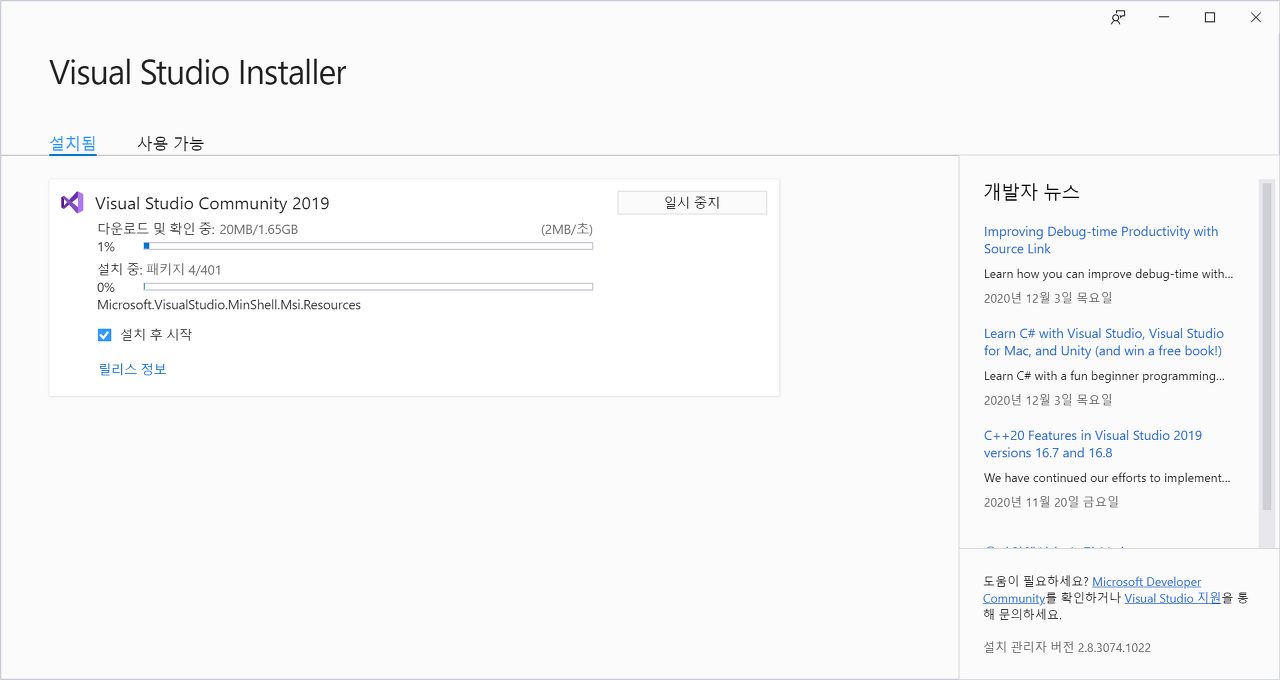
그럼 위와같이 설치 진행이 됩니다.

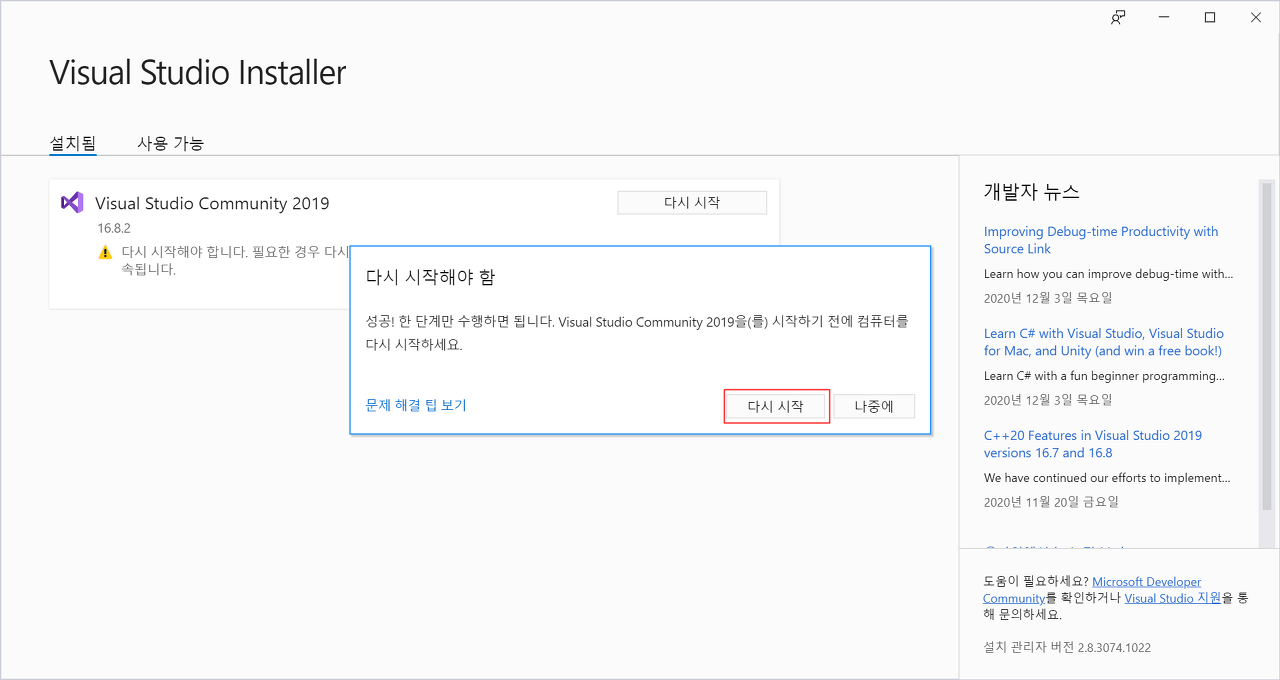
설치완료되면 위와같이 "다시 지작해야 함" 창이 뜨는데 다시 시작을 눌러 주세요.

재부팅후 시작을 누르고 설치된 프로그램 목록에서 Visual Studio 2019 찾아 실행해주세요.

VS2019가 설치되고 처음 실행되면 위와 같이 로그인 화면이 먼저 출력됩니다.
아래쪽에 있는 '나중에 로그인' 을 클릭하면 됩니다.

그럼다음 여기서 원하는 테마를 선택후 Visual Studio 시작(S) 를 눌러 줍니다.

잠시만 기다려줍니다.

위와같은 창이 나오면 "새 프로젝트 만들기" 를 클릭해줍니다.

새 프로젝트 만들기 를 선택하면 다음과같은 화면이 나오는데
여기서 Windows Forms 앱(.NET Framework) 를 선택하고 다음 클릭해줍니다.

연습이기 때문에 프로젝트 이름, 솔루션 이름 변경하지 않고 그냥 넘어가도록하겠습니다.
만들기 를 눌러주세요.

그럼 요렇게 C# 디자인 화면이 뜹니다.
설치 아주 쉽죠 ?
지금까지 잘 진행하셨다면 일단 개발을 위한 사전 프로그램 설치는 완료가 되었습니다.
비주얼스튜디오 2019 설치 방법 정말 쉽죠?

왼쪽에 [도구 상자] 를 클릭해보시면 버튼, 체크박스, 콤보 박스, 레이블, 리스트 박스, 등 프로그램 만들때 필요한 도구 들이 있어요. 이건 비베랑 같더군요. ㅎㅎ
이제 막 시작하시는 분들
github, sourceforge, codeproject 사이트 참고해보세요~
들어가보니 공개된 소스 정말 많더군요.
저는 여기 자료 참고해서 공부해보려구요 ㅎㅎ
이렇게 비주얼스튜디오 2019 설치 방법을 알려드렸습니다.
2020년도 얼마 남지 않았네요?
올 한해는 어찌 지나간지 모르게 정신 없었던 것 같아요.
1월부터 시작된 코로나 상황이 이렇게 오래갈줄은 저를 포함해서 누구도 예상하지 못했던 일 같네요. 아직은 코로나가 진정되기는 커녕 사회적 거리두기 단계 상향을 걱정해야 하는 암울한 상황이지만, 곧 백신이 개발되면 우리 모두 정상적이었던 그 때로 돌아갈 수 있겠죠.
그 때까지 각자 건강에 더 신경쓰시고, 한 달남은 2020년도 계획했던 일 잘 마무리 하시면서 보람있게 보내시기 바랍니다.
코로나 때문에 힘든 상황이지만 남은 한 해 잘 마무리 해보자구요.
다들 건강 잘 챙기시고, 외출할때는 꼭 마스크 끼고 다니시고 집에 오면 손씻는거 잊지 마세요. ^^;
'유틸리티' 카테고리의 다른 글
| pdf파일을 한글파일로 변환 하는 방법 (0) | 2021.12.27 |
|---|---|
| 패스트 스톤 이미지 뷰어 한글판 다운로드 방법 (0) | 2021.12.24 |
| m4a mp3 변환 프로그램 (0) | 2021.12.24 |
| heic jpg 변환 프로그램 사이트 (0) | 2021.12.24 |
| 오디오 음악 cd mp3 변환 프로그램 (0) | 2021.12.24 |